
„AirPrint“ naudojimas
Šiame skyriuje aprašyti parametrai, reikalingi norint naudoti „AirPrint“, ir spausdinimo, skenavimo ir faksogramų siuntimo procedūra, kai naudojami „Apple“ įrenginiai.
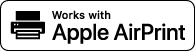
|
„AirPrint“ parametrai
|
|
„AirPrint“ funkcijos
|
|
Trikčių šalinimas
|
„AirPrint“ parametrų konfigūravimas
Galite užregistruoti informaciją, įskaitant aparato pavadinimą ir jo sumontavimo vietą, naudojamą aparatui identifikuoti. Parametrus, reikalingus norint naudoti „AirPrint“, galima konfigūruoti nuotoliniu būdu, naudojant nuotolinę vartotojo sąsają.
Parametrų konfigūravimas naudojant nuotolinę vartotojo sąsają
1
Paleiskite nuotolinę vartotojo sąsają ir prisijunkite sistemos administratoriaus režimu. Nuotolinės vartotojo sąsajos paleidimas
2
Spustelėkite [Settings/Registration].
Jei naudojate mobilųjį įrenginį, pvz., „iPad“, „iPhone“ ar „iPod touch“, ten, kur šiame skyriuje parašyta „spustelėkite“, supraskite kaip „bakstelėkite“.
3
Spustelėkite [Network Settings]  [AirPrint Settings].
[AirPrint Settings].
 [AirPrint Settings].
[AirPrint Settings].4
Nurodykite reikiamus parametrus, tada spustelėkite [OK].
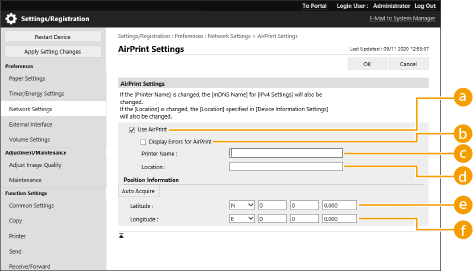
 [Use AirPrint]
[Use AirPrint]
Pažymėkite šį žymės langelį, kad įjungtumėte „AirPrint“. Norėdami išjungti „AirPrint“, išvalykite žymės langelio žymėjimą.
 [Display Errors for AirPrint]
[Display Errors for AirPrint]
Jei spausdinate naudodami „AirPrint“ ir kyla problemų dėl spausdinimo failo, o failas nespausdinamas tinkamai, naudodami šį parametrą galite pasirinkti, ar valdymo skydelyje turėtų būti rodomi klaidų ekranai.
 [Printer Name]
[Printer Name]
Įveskite aparato pavadinimą. Jeigu „mDNS“ pavadinimas jau užregistruotas dalyje [mDNS Settings] ([Network Settings], dalyje [Preferences] (Settings/Registration)), rodomas užregistruotas pavadinimas.
 [Location]
[Location]
Įveskite aparato vietą. Jeigu vieta jau užregistruota [Device Information Settings] ([Device Management] [Management Settings] (Settings/Registration)), rodomas užregistruotas pavadinimas.
 [Latitude]
[Latitude]
Įveskite vietos, kurioje įrengtas spausdintuvas, platumą.
 [Longitude]
[Longitude]
Įveskite vietos, kurioje įrengtas spausdintuvas, ilgumą.
5
Iš naujo paleiskite aparatą.
Išjunkite aparatą, palaukite mažiausiai 10 sekundžių, po to vėl įjunkite aparatą.
Parametrų konfigūravimas jutiklinio pulto ekrane
1
Paspauskite  (Nust./Įreg.).
(Nust./Įreg.).
 (Nust./Įreg.).
(Nust./Įreg.).2
Paspauskite <Įsiregistruoti>.
Įveskite sistemos administratoriaus ID ir sistemos PIN.
3
Paspauskite <Nuostatos>  <Tinklas>
<Tinklas>  <„AirPrint“ naudojimas>.
<„AirPrint“ naudojimas>.
 <Tinklas>
<Tinklas>  <„AirPrint“ naudojimas>.
<„AirPrint“ naudojimas>.4
Paspauskite <Įjungt.>  <Gerai>.
<Gerai>.
 <Gerai>.
<Gerai>.

|
Jei pasirenkate [Use AirPrint], toliau nurodyti parametrai <TCP/IP parametrai> nustatomi <Įjungt.>.HTTP naudojimas
IPP spausdin. parametrai
IPv4 mDNS naudojimas
IPv6 mDNS naudojimas
Tinklo saito skenavimo naudojimas
|

|
|
Jei pakeisite [Printer Name], kurį kartą nurodėte, gali būti, kad daugiau nebegalėsite spausdinti iš „Mac“, kurį galėjote naudoti spausdinti. Taip yra todėl, kad automatiškai pakeičiamas ir IPv4 <mDNS pavadinimas> (DNS parametrų nustatymas). Tokiu atveju įtraukite šį aparatą į „Mac“ dar kartą.
Naudojant „AirPrint“, IPv6 mDNS vardo parametrui <Naudoti tą patį mDNS pavad. kaip ir IPv4> nustatoma parinktis <Įjungt.>.
Įvedus spausdintuvo pavadinimą paprasčiau identifikuoti kelis „AirPrint“ palaikančius spausdintuvus.
|
„AirPrint“ ekrano rodymas
Galite atidaryti „AirPrint“ ekraną, kuriame galite pasiekti ne tik „AirPrint“ parametrus, bet ir peržiūrėti informaciją apie eksploatacines medžiagas, pvz., popierių ar dažomųjų miltelių kasetę. Be to, galite konfigūruoti saugos funkcijos parametrus.
Rodymas „Mac“
1
Spustelėkite [System Preferences] darbalaukyje esančioje programų juostoje  [Printers & Scanners].
[Printers & Scanners].
 [Printers & Scanners].
[Printers & Scanners].2
Pasirinkite aparatą ir spustelėkite [Options & Supplies].
3
Spustelėkite [Rodyti spausdintuvo tinklalapį].
4
Prisijunkite prie nuotolinės vartotojo sąsajos.
Jei norite keisti „AirPrint“ parametrus, būtina prisijungti administratoriaus teisėmis.
„AirPrint“ ekrano konfigūravimas
Jei prisijungiate su administratoriaus teisėmis, taip pat galite keisti „AirPrint“ parametrus „AirPrint“ puslapyje.
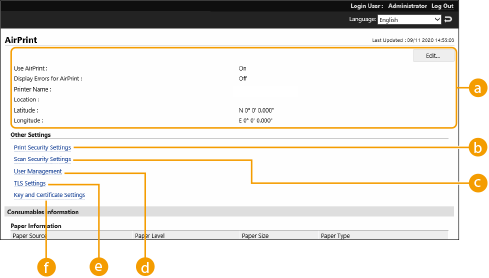
 [AirPrint]
[AirPrint]
Galite peržiūrėti „AirPrint“ parametruose įvestas reikšmes, pvz., aparato pavadinimą ir vietą. Jei norite keisti parametrus, spustelėkite [Edit].
 [Print Security Settings]
[Print Security Settings]
Būtina nurodyti parametrus, naudojamus autentifikuojant ir spausdinant, kai naudojamas TLS.
Jei <IPP spausdin. parametrai> jau nustatyti, rodomi dabartiniai nustatymai. Dalyje [Print Security Settings] užregistruotos vertės keičiasi priklausomai nuo dalyje <IPP spausdin. parametrai> nurodytų verčių.
 [Scan Security Settings]
[Scan Security Settings]
Būtina nurodyti parametrus, naudojamus, kai spausdinama naudojant TLS.
Jei parametras <TLS naudojimas> dalyje <Tinklo saito skenavimo naudojimas> jau nustatytas, rodomi dabartiniai nustatymai. Dalyje [Scan Security Settings] užregistruotos vertės keičiasi, priklausomai nuo parametro <TLS naudojimas> vertės dalyje <Tinklo saito skenavimo naudojimas>.
 [User Management]
[User Management]
Galite pridėti / redaguoti vartotojus, kurie bus autentifikuojami. Vartotojų valdymas
 [TLS Settings]
[TLS Settings]
Galite keisti TLS naudojamą kodą ir sertifikatą. TLS rakto ir sertifikato konfigūravimas
 [Key and Certificate Settings]
[Key and Certificate Settings]
Galite generuoti ir įdiegti kodą bei sertifikatą arba pateikti prašymą išduoti sertifikatą. TLS rakto ir sertifikato konfigūravimas
Eksploatacinių medžiagų ir įrenginio versijos tikrinimas
Galite patikrinti informaciją apie aparato popieriaus šaltinius, dažų likutį ir įrenginio versiją.
Prekių ženklai
„Apple“, „Bonjour“, „iPad“, „iPhone“, „iPod touch“, „Mac“, „macOS“, „OS X“ ir „Safari“ yra prekių ženklai, priklausantys „Apple Inc.“ „AirPrint“ ir „AirPrint“ logotipas yra „Apple Inc.“ prekių ženklai.
„iOS“ yra „Cisco“ prekių ženklas arba registruotasis prekių ženklas Jungtinėse Amerikos Valstijose ir kitose šalyse ir naudojamas pagal licenciją.